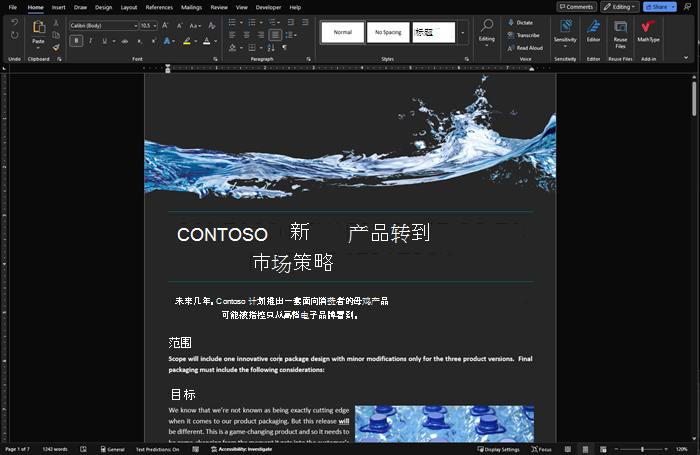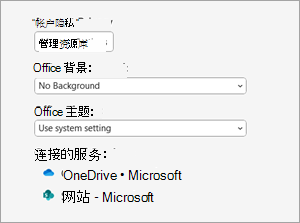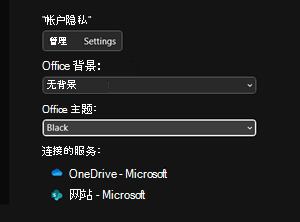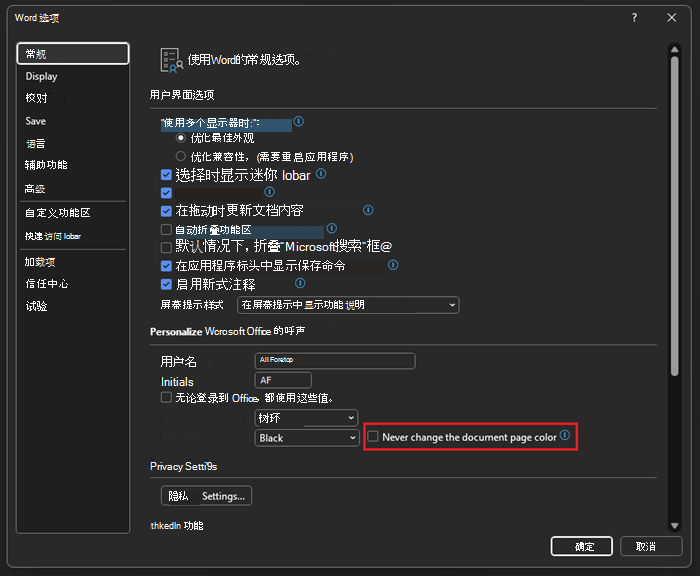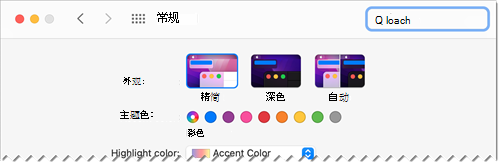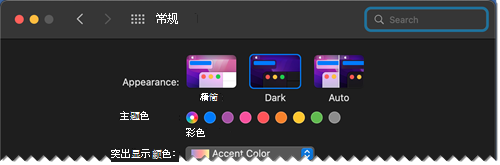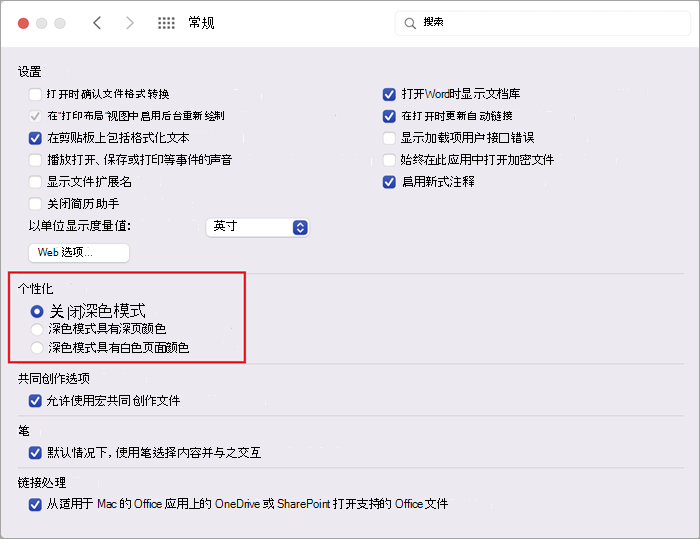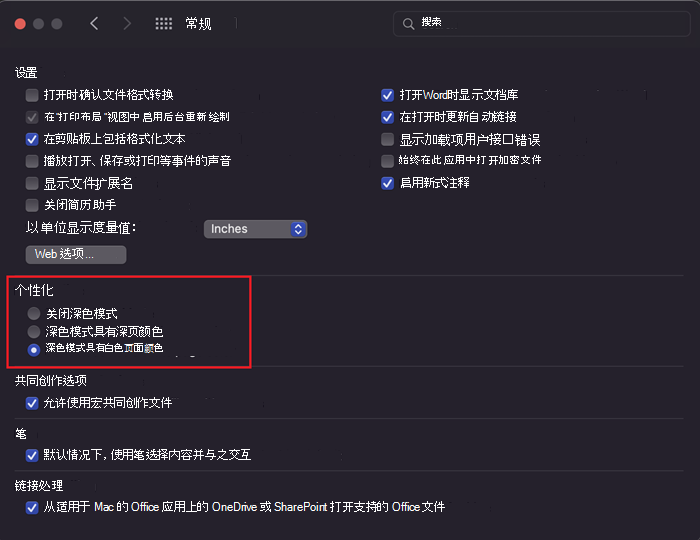Word中的深色模式为菜单控件和文档背景提供深色配色方案。 深色模式有助于减轻眼睛疲劳,并为Word提供更现代的感觉。 深色页面背景不会传达文档的打印方式,也不表示协作者在打开文档时将看到的默认视图。
深色模式在适用于 Windows 的 Word、适用于 MacOS 的 Word 和适用于 Web 的 Word 中可用。
打开深色模式
若要在Word中使用深色模式,必须先将 Office 主题设置为“黑色”。 这将为所有 Office 应用启用黑色主题。
-
转到 Office 主题 > 文件 > 帐户。
-
打开下拉菜单,然后选择“ 黑色”。
-
或者,可以选择“ 使用系统设置”,这会根据 Windows 主题自动切换 Office 主题。
设置页面背景色
启用深色模式后,可以在深色和浅色页面背景色之间切换。
-
在功能区中,转到“ 视图 ”选项卡。
-
选择“ 切换模式” 以更改页面背景色。 Word将记住未来深色模式会话的此切换状态。
禁用深色页面背景
可以在深色模式下禁用深色页面背景,并使页面保持浅色。
-
转到 “文件 > 选项”>“常规”> 个性化Microsoft Office 副本。
-
在 “Office 主题 颜色选择”框中,选中 “永不更改文档页面颜色”复选框。
-
选择 “确定” 返回到文档。
检查外观
无论深色模式设置如何,文档都将使用浅色模式页面颜色进行打印。 此外,深色模式设置不会影响协作者,Word将遵循单个视图首选项。 若要预览文档以供打印和共享,请使用 “S女巫模式 ”按钮将页面背景更改为浅色。
已知问题
-
深色模式设置不会在 Web、Windows 和 Mac 之间延续 - 需要为每个平台启用它。
-
有时,在深色模式下从另一个应用复制文本时,粘贴的文本可能会显示为带有白色背景的黑色文本。 若要解决此问题,请按 Ctrl+SHIFT+V,或粘贴 CTRL+V ,然后在“粘贴选项”快捷菜单中选择“ 仅粘贴文本 ”。
-
某些侧窗格和对话框可能无法映射到深色模式。
-
绘图时,“墨迹”颜色不会更改为深色模式,直到释放笔。
-
某些组件 (例如图表、文本框和公式) 可能无法映射到深色模式。
打开深色模式
若要在Word中打开深色模式,需要为 Mac OS 启用深色模式。
-
转到“系统设置”。
-
在 “外观 ”选项中,选择“ 深色”。
-
若要关闭深色模式,请转到“Word >首选项”>“常规”>“个性化”,然后选择“关闭深色模式”。
设置页面背景色
启用深色模式后,可以在深色和浅色页面背景色之间切换。
-
在功能区中,转到“ 视图 ”选项卡。
-
选择“ 切换模式” 以更改页面背景色。 Word将记住未来深色模式会话的此切换状态。
禁用深色页面背景
可以在深色模式下禁用深色页面背景,并使页面保持浅色。
-
转到“Word >首选项”>“常规 > 个性化设置”。
-
选择“ 深色模式”,页面颜色为白色。
检查外观
无论深色模式设置如何,文档都将使用浅色模式页面颜色进行打印。 此外,深色模式设置不会影响协作者,Word将遵循单个视图首选项。 若要预览文档以供打印和共享,请使用 “S女巫模式 ”按钮将页面背景更改为浅色。
已知问题
-
深色模式设置不会在 Web、Windows 和 Mac 之间延续 - 需要为每个平台启用它。
-
有时,在深色模式下从另一个应用复制文本时,粘贴的文本可能会显示为带有白色背景的黑色文本。 若要解决此问题,请按 CMD+SHIFT+V 或粘贴 CMD+V ,然后在“粘贴选项”快捷菜单中选择“ 仅粘贴文本 ”。
-
某些侧窗格和对话框可能无法映射到深色模式。
-
绘图时,“墨迹”颜色不会更改为深色模式,直到释放笔。
-
某些组件 (例如图表、文本框和公式) 可能无法映射到深色模式。
打开深色模式
如果已将 OS 或浏览器主题设置为深色模式,Word网页版将自动打开深色模式。 否则,可以执行这些步骤。
-
在功能区中,转到“ 视图 ”选项卡。
-
选择“ 深色模式”。
设置页面背景色
启用深色模式后,可以在深色和浅色页面背景色之间切换。
-
在功能区中,转到“ 视图 ”选项卡。
-
选择“ 切换背景”。
-
还可以使用状态栏右下角的 “切换到浅色背景 ”开关。
禁用深色页面背景
可以在深色模式下禁用深色页面背景,并使页面保持浅色。
可以在功能区中切换 “切换背景 ”按钮。 离开并返回到 Web 文档的任何Word后,Word将记住并应用每个唯一浏览器) (选择。
检查外观
无论深色模式设置如何,文档都将使用浅色模式页面颜色进行打印。 此外,深色模式设置不会影响协作者,Word将遵循单个视图首选项。 若要预览文档以供打印和共享,请使用 S女巫背景 按钮将页面背景更改为浅色。
已知问题
-
深色模式设置不会在 Web、Windows 和 Mac 之间延续 - 需要为每个平台启用它。
-
如果Word不记得深色模式首选项,检查浏览器的 Cookie 设置。 必须启用 Cookie 才能保留首选项。
-
有时,在深色模式下从另一个应用复制文本时,粘贴的文本可能会显示为带有白色背景的黑色文本。 若要解决此问题,请按 Ctrl+SHIFT+V,或粘贴 CTRL+V,然后在“粘贴选项”快捷菜单中选择“仅粘贴文本”。
-
某些侧窗格和对话框可能无法映射到深色模式。
-
绘图时,“墨迹”颜色不会更改为深色模式。
-
某些组件 (例如图表、文本框和公式) 可能无法映射到深色模式。